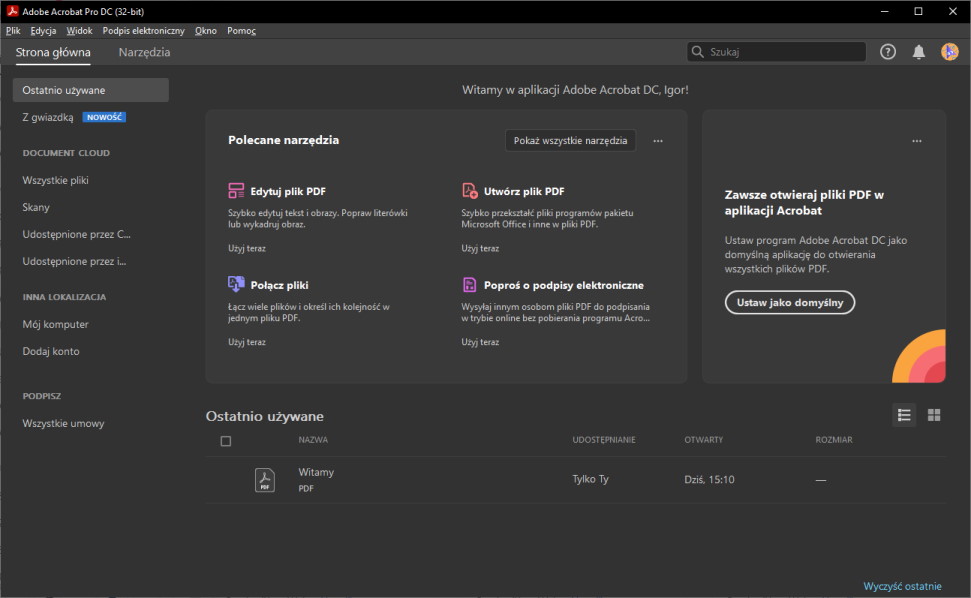Adobe Acrobat Standard DC for Teams to rozszerzona wersja darmowego programu Adobe Reader, do odczytywania plików PDF. Dla wielu użytkowników jest to domyślny program do wyświetlania i podpisywania dokumentów. Jego funkcjonalność zostaje jednak znacznie zwiększona przy użyciu biznesowej licencji. Zobacz jak zainstalować aplikację Adobe Acrobat DC, korzystając z zasobów swojego konta Adobe Creative Cloud.
Instrukcja instalacji Adobe Acrobat DC for Teams
Adobe Acrobat to sprawdzona aplikacja do wyświetlania, podpisywania i edytowania dokumentów PDF. Korzystając z biznesowej licencji Adobe Acrobat Standard DC for Teams otrzymujesz dodatkowe funkcje, jak m.in. rozdzielanie i łączenie plików PDF, eksportowanie dokumentów do Word, Excel lub PowerPoint czy edytowanie treści pliku PDF.
Aby zainstalować Adobe Acrobat DC, wykonaj poniższe kroki:
- Wejdź na stronę: https://creativecloud.adobe.com/apps/all/desktop i zaloguj się swoim kontem Adobe.
- Na liście wszystkich aplikacji znajdź ikonę Acrobat DC i kliknij Pobierz.
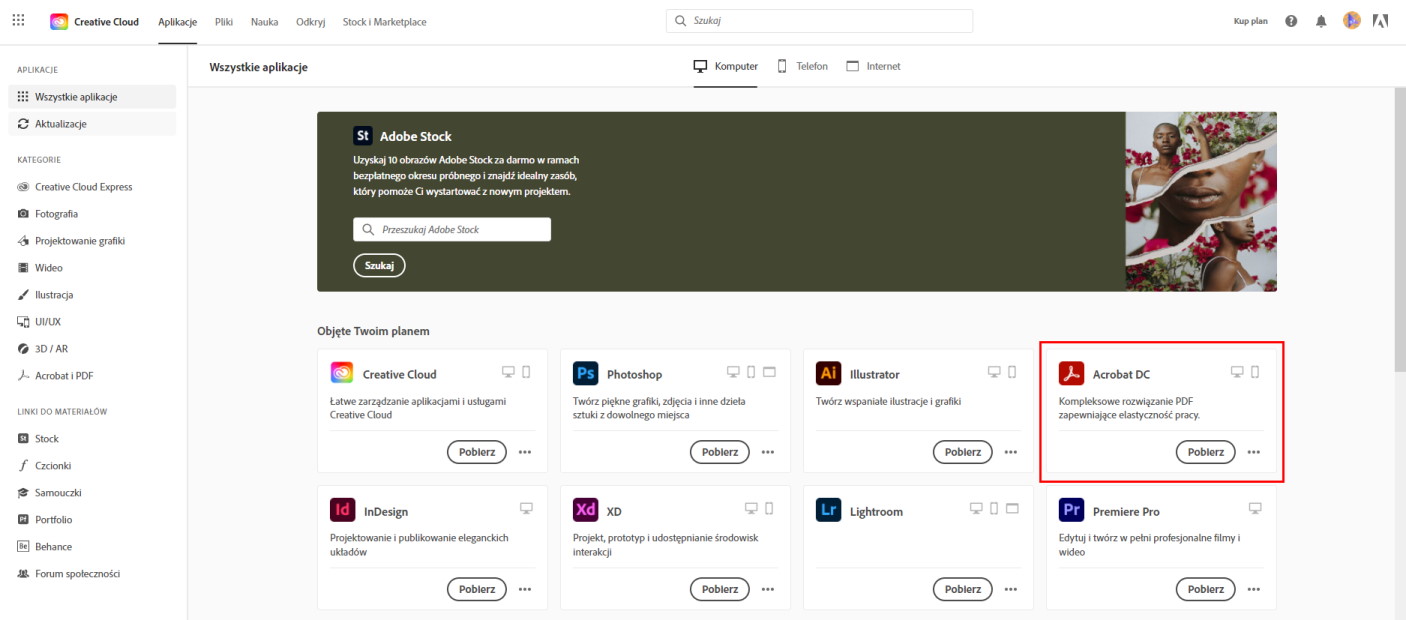
- Otworzy się nowa karta w przeglądarce na stronie pobierania aplikacji. Wybierz lokalizację na komputerze do zapisania instalatora i kliknij Zapisz.
- Po uruchomieniu instalatora ponownie wprowadź swoje dane logowania.
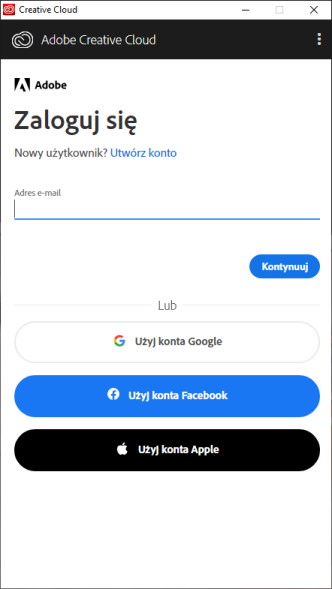
- Instalator rozpocznie proces instalowania najnowszej wersji aplikacji Adobe Creative Cloud Desktop, po czym automatycznie rozpocznie się pobieranie i instalacja aplikacji Adobe Acrobat DC.
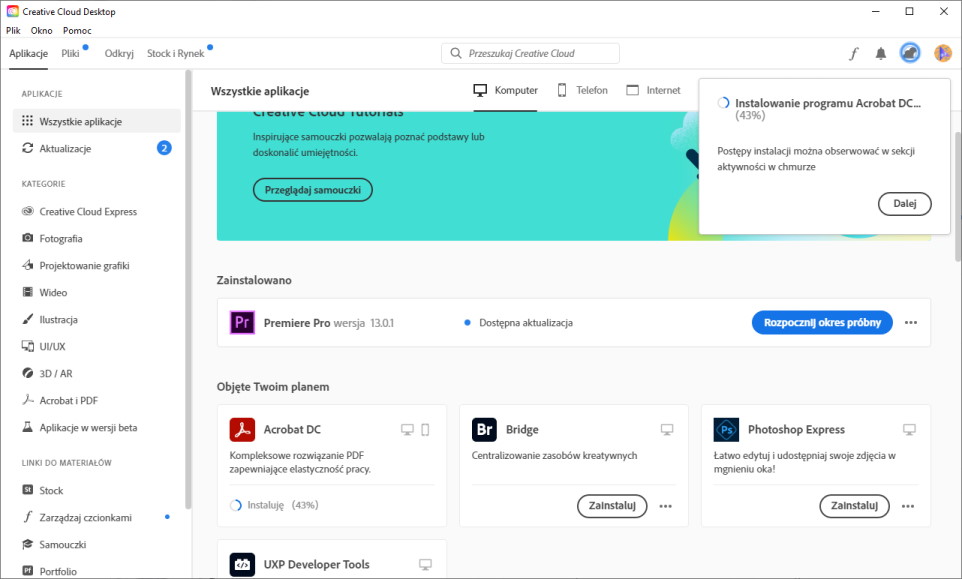
- Po zakończeniu instalacji, aplikacja Adobe Acrobat zostanie automatycznie otwarta. Możesz rozpocząć pracę z plikami PDF.